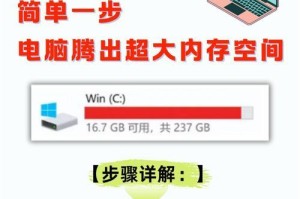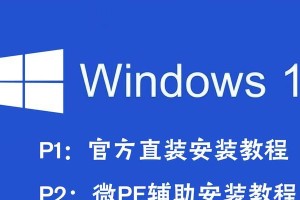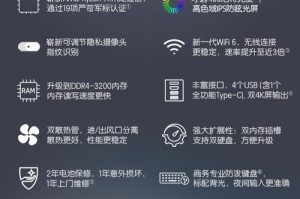在现代社会中,无线网络已经成为我们日常生活中不可或缺的一部分。然而,随着技术的不断发展和网络安全问题的日益突出,保护我们的WiFi网络免受未经授权的访问变得越来越重要。为了保证网络安全,重新设置WiFi密码是一个非常有效的措施。本文将指导您通过路由器重新设置WiFi密码的简单步骤。

1.确定路由器型号及IP地址
根据路由器的品牌和型号,查找相关的说明书或在互联网上搜索以获取路由器的默认IP地址。这将是您访问路由器设置页面所需的信息。

2.连接设备至路由器
使用以太网电缆将您的计算机或手机连接至路由器。确保连接稳定以便能够顺利访问路由器设置页面。
3.打开浏览器并输入路由器IP地址

打开您常用的浏览器,并在地址栏中输入路由器的IP地址。按下回车键后,您将被重定向到路由器设置页面。
4.登录路由器设置页面
在路由器设置页面上输入您的用户名和密码,这些信息通常可以在路由器的说明书或者网上找到。成功登录后,您将可以访问和修改路由器的设置。
5.导航至WiFi设置选项
在路由器设置页面中,寻找与WiFi设置相关的选项。这可能被命名为"无线设置"、"无线网络"或"WiFi配置"。
6.修改WiFi密码
在WiFi设置选项下,查找并选择“安全性”或“密码”子选项。在相应的输入框中,输入您想要设置的新WiFi密码。
7.创建强密码
确保您的新WiFi密码足够强大,以防止被破解。使用包含大写字母、小写字母、数字和特殊字符的组合来增加密码的复杂度。
8.保存并应用更改
在您修改了WiFi密码后,记得点击保存或应用更改的按钮,以确保新密码生效。
9.断开并重新连接设备
为了使新的WiFi密码生效,您需要断开并重新连接所有连接到该网络的设备。确保在断开连接后,再次输入新密码进行重新连接。
10.测试新密码
确保您能够成功连接到无线网络并使用新的WiFi密码进行访问。如果出现任何问题,请返回路由器设置页面检查是否正确地修改了密码。
11.更新其他设备的WiFi密码
不要忘记在其他连接到您的WiFi网络的设备上更新新的WiFi密码,以确保每个设备都能够继续正常连接。
12.定期更改密码
为了进一步提高网络安全性,建议定期更改您的WiFi密码。这样可以减少被潜在入侵者破解密码的风险。
13.保持路由器固件更新
定期检查并更新路由器固件,可以提供更好的网络安全性和功能性。请查看路由器品牌官方网站以获取最新的固件版本。
14.避免使用默认密码
默认密码通常比较简单且容易被黑客破解。在重新设置WiFi密码时,一定要避免使用默认密码,并采用一个强密码来增强网络安全性。
15.建立访客网络
如果您有许多客人经常访问您的家或办公室,建议为他们建立一个独立的访客网络。这样可以隔离访客设备与主网络设备,提高整体网络的安全性。
通过路由器重新设置WiFi密码是保护无线网络安全的重要步骤。通过正确的步骤,您可以快速、简便地完成这项任务。始终记住使用强密码,并定期更新您的WiFi密码,以确保网络安全。